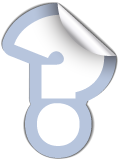Urejanje vsebine spletnega obrazca
1. Vsebino samega spletnega obrazca lahko urejate tako, da v meniju poiščete menijsko postavko ter kliknete nanjo.
2. Ko se odpre podstran, ki jo želite urejati, kliknite gumb
UREDI levo zgoraj.

3. V pojavnem oknu se vam prikaže obvestilo, na katerega kliknete "
V redu".

4. Iz padajočega seznama
IZBERITE ELEMENT... izberite vrsto vnosnega ali izbirnega polja, ki ga želite dodati obrazcu. Razlike med posameznimi
vrstami vnosnih,
izbirnih polj in
posebnimi elementi so razložene v nadaljevanju. Vrstni red vnosnih polj določate po potrditvi.

5. Kliknite gumb
DODAJ ELEMENTE. Če želite dodati več tovrstnih polj hkrati, pred klikom na gumb DODAJ ELEMENTE izberite še število elementov, ki jih želite dodati.
Opis različnih vrst elementov si lahko pogledate tukaj:
6. Novo polje (element) bo dodano na dno področja z vnosnimi in izbirnimi polji.
7. Pomaknite se na dno področja z vnosnimi in izbirnimi polji ter vpišite opis novega polja (elementa).
8. Vnosnim in izbirnim poljem lahko poleg imena (opisa) določate dodatne nastavitve, ki so odvisne od vrste elementa. Do njih dostopate preko gumba
DODATNE NASTAVITVE ZA ELEMENT 
, ki je viden desno od vnosnega / izbirnega polja. Dodatne nastavitve so:
- obvezno: če možnost obkljukate bo potrebno element pri izpolnjevanju podatkov obrazca, obvezno izpolniti
- postavitev: Možna je izbira med postavitvijo 1 in postavitvijo 2. Gre za razporeditev opisa v odnosu do vnosnega ali izbirnega polja, torej ali je polje za vpis ali izbiro poleg opisa polja ali pod njim. Privzeto je postavitev elementov določena v izbrani tipski strani spletnega obrazca, lahko jo pa spreminjate za vsak element obrazca posebej.
- izberi čas / shrani trenutni čas, če ni vnešen: Vnosnim poljem (tekstovno, numerično, besedilno, e-poštno) je možno določati dimenzije (širino). Priporočamo uporabo privzete širine, če želite, da bo vnosno polje ožje, pa vnesite poljubno širino, ki pa naj ne bo večja od privzete.
9. Po potrditvi lahko preko gumba
Razvrsti (v uporabniški vrstici poleg gumba UREDI) spreminjate vrstni red vnosnih polj, več o tem si poglejte
tukaj.


 , ki je viden desno od vnosnega / izbirnega polja. Dodatne nastavitve so:
, ki je viden desno od vnosnega / izbirnega polja. Dodatne nastavitve so: